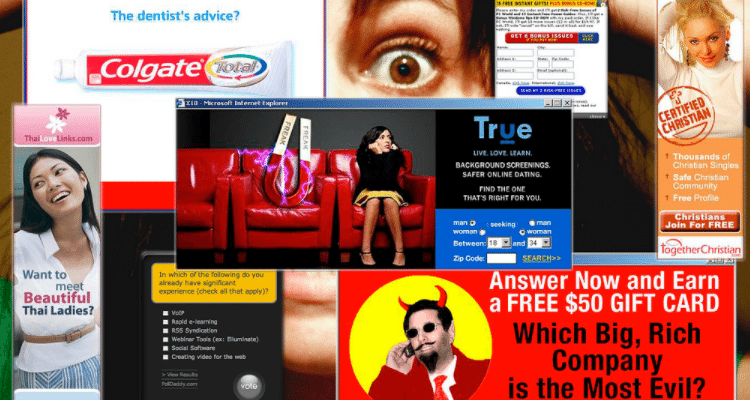Οι διαφημίσεις στις ιστοσελίδες είναι ο βασικός λόγος που έχουμε δωρεάν πρόσβαση στο μεγαλύτερο μέρος του ίντερνετ. Όμως, σε κάποια site οι διαφημίσεις είναι ενοχλητικές. Δείτε πώς γίνεται το μπλοκάρισμα διαφημίσεων σε Chrome και Firefox με πρόσθετα τύπου Adblock, και πώς ορίζουμε εξαιρέσεις για site που θέλουμε να υποστηρίξουμε.
Προτάσεις συνεργασίας
Τα νέα άρθρα του PCsteps
Γίνε VIP μέλος στο PCSteps
Σημείωση: Το μπλοκάρισμα διαφημίσεων βλάπτει τις ιστοσελίδες που διαθέτουν δωρεάν το περιεχόμενό τους, ενώ έχουν σημαντικά έξοδα για τη φιλοξενία και για τις αμοιβές των συνεργατών.
Το πλήγμα είναι μεγαλύτερο για τις μικρές και μεσαίες ιστοσελίδες, που δεν στηρίζονται από κάποια μεγάλη εκδοτική επιχείρηση, ούτε έχουν τμήμα πωλήσεων για τις διαφημίσεις τους.
Αν ένα site φτάσει στο σημείο να μην μπορεί να καλύψει τα υποχρεωτικά έξοδά του, το πιθανότερο είναι να μετατραπεί σε συνδρομητικό site, ή να κλείσει. Και στις δύο περιπτώσεις θα στερήσει το δωρεάν περιεχόμενο από τους αναγνώστες.
Οι καλύτερες επεκτάσεις για το μπλοκάρισμα διαφημίσεων σε Chrome και Firefox
Οι περισσότερες από τις επεκτάσεις που θα παρουσιάσουμε έχουν εκδόσεις για Google Chrome, Mozilla Firefox, και πιθανώς και για τρίτους browsers.
Επίσης, στο κάθε πρόσθετο θα περιγράφουμε και τη διαδικασία των εξαιρέσεων (whitelist). Μπορούμε να προσθέτουμε συγκεκριμένα site στις εξαιρέσεις του προσθέτου, ώστε να εμφανίζονται διαφημίσεις σε αυτά και να τα υποστηρίζουμε.
Να σημειωθεί πως λόγω του υψηλού κόστους για τη λήψη των εικόνων από το server, όσοι μπλοκάρουν διαφημίσεις στη σελίδα μας δεν θα βλέπουν τις εικόνες.
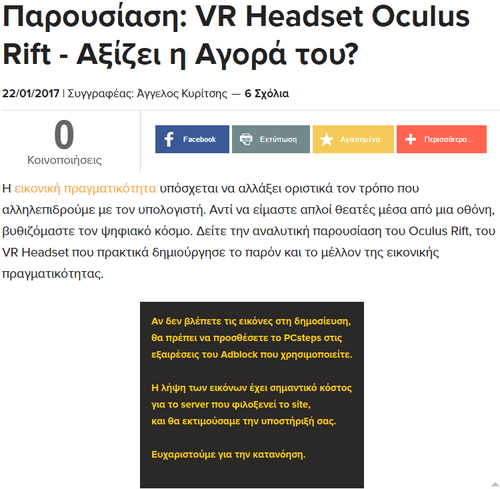
Πριν λοιπόν εφαρμόσετε κάποια επέκταση για το μπλοκάρισμα διαφημίσεων, μελετήστε τη διαδικασία των εξαιρέσεων. Έτσι, δεν θα έχετε καμία δυσκολία να παρακολουθείτε τους οδηγούς μας.
uBlock Origin (Chrome / Firefox)
To uBlock Origin, που θα το συναντήσουμε και σαν μBlock, είναι μια δωρεάν εφαρμογή ανοιχτού κώδικα.
Πρόκειται για ένα από τα πιο ελαφριά πρόσθετα για το μπλοκάρισμα των διαφημίσεων, όπως μπορούμε να διαπιστώσουμε και στις εκτεταμένες δοκιμές του site raymond.cc, όπου πιάνει την κορυφή στις περισσότερες δοκιμές.
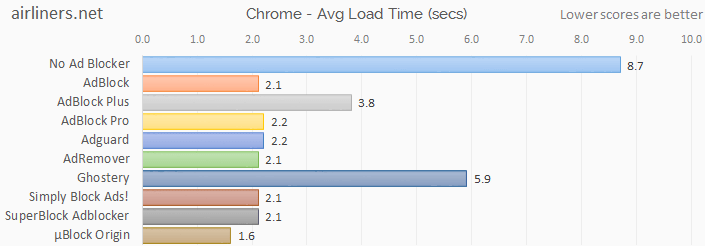
Κατ' επέκταση, είναι η καλύτερη επιλογή για υπολογιστές χαμηλότερων δυνατοτήτων, αλλά και αν δεν θέλουμε να επιβαρύνουμε γενικά το browser μας.
Να σημειωθεί πως το uBlock Origin δεν έχει καμία απολύτως σχέση με το uBlock που θα βρούμε στο ublock.org. Το αυθεντικό uBlock Origin αναπτύσσεται από τον αρχικό προγραμματιστή, Raymond Hill.

To domain uBlock.org το κατοχύρωσε ο προγραμματιστής Chris Aljoudi, που στο παρελθόν ανήκε στην αρχική ομάδα του uBlock Origin.
Ο Aljoudi χρησιμοποίησε παλαιότερο κώδικα του uBlock Origin ώστε να ξεκινήσει ένα δικό του παρακλάδι. Μέσω του site, επωφελείται οικονομικά ζητώντας δωρεές.
Όμως αυτό το παλαιότερο uBlock δεν αναπτύσσεται ενεργά. Η τελευταία τροποποίηση στον κώδικα έγινε τέλη Αυγούστου του 2015
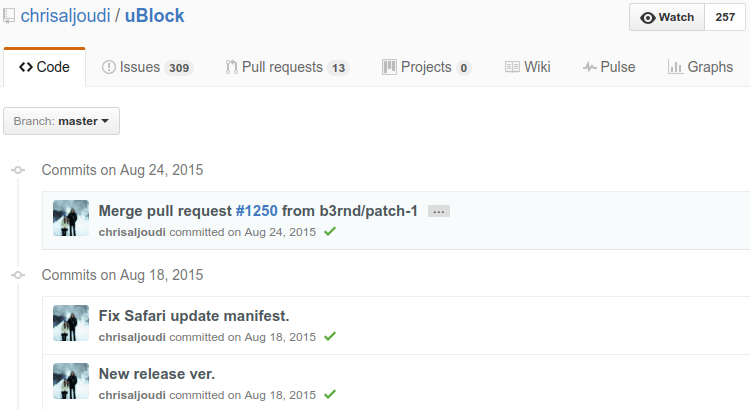
To αυθεντικό uBlock Origin δεν έχει δική του ιστοσελίδα, αλλά είναι διαθέσιμο μέσω του Github.
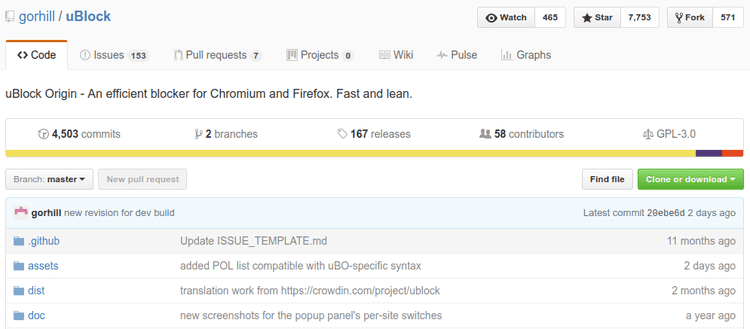
Με το uBlock Origin να αναπτύσσεται μέχρι σήμερα, είναι σαφώς καλύτερη επιλογή από το απαρχαιωμένο σκέτο uBlock.
Εγκατάσταση uBlock Origin στον Chrome
Τα πρόσθετα για το μπλοκάρισμα διαφημίσεων εγκαθίστανται με τον ίδιο τρόπο όπως οποιοδήποτε άλλο πρόσθετο. Θα δείξουμε τη διαδικασία μία φορά για τους αρχάριους, και ακολουθούμε τα ίδια βήματα για οποιοδήποτε άλλο πρόσθετο.
Το uBlock Origin θα το βρούμε στη σελίδα του στο Chrome Store. Για να το εγκαταστήσουμε, κάνουν κλικ στην “Προσθήκη”.
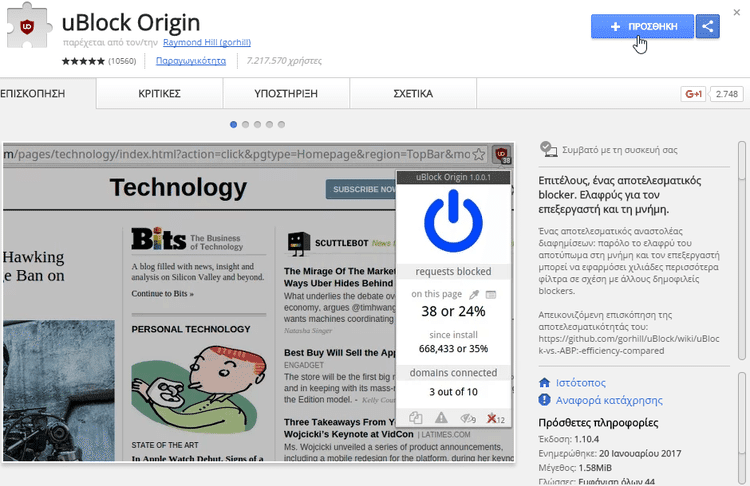
Βλέπουμε τα δικαιώματα που ζητάει το uBlock Origin και κάνουμε κλικ στο κουμπί “Προσθήκη επέκτασης”.
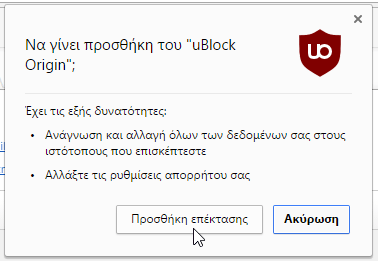
Μέσα σε δευτερόλεπτα το uBlock Origin προστίθεται στον Chrome.
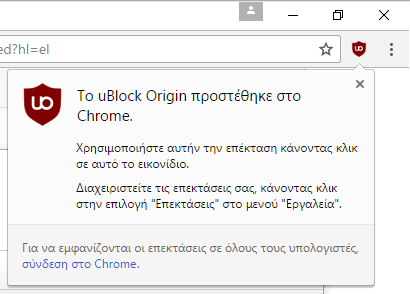
Εγκατάσταση uBlock Origin στον Firefox
Αντίστοιχα με τον Chrome, Θα βρούμε το uBlock Origin στη σελίδα με τα πρόσθετα για τον Firefox. Κάνουμε κλικ στην “Προσθήκη στον Firefox”.
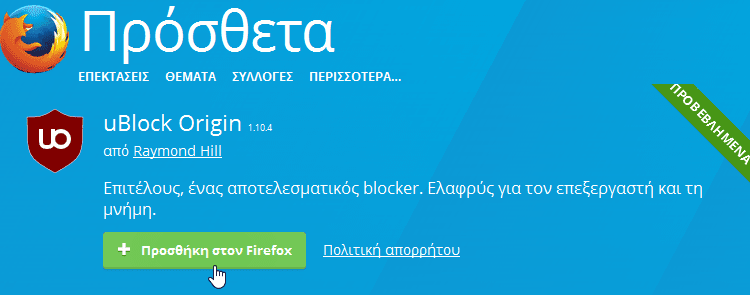
Θα εμφανιστεί ένα παράθυρο, στο οποίο επιλέγουμε “Εγκατάσταση”.
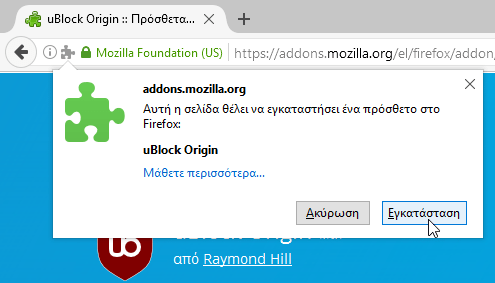
Η εγκατάσταση του προσθέτου γίνεται άμεσα.
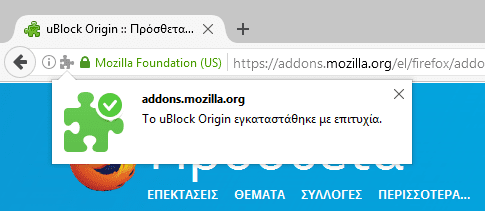
Ρυθμίσεις uBlock Origin
Αμέσως μετά την εγκατάσταση, το uBlock Origin μπλοκάρει τις διαφημίσεις άμεσα. Δεν χρειάζεται κάποια επιπλέον ρύθμιση.
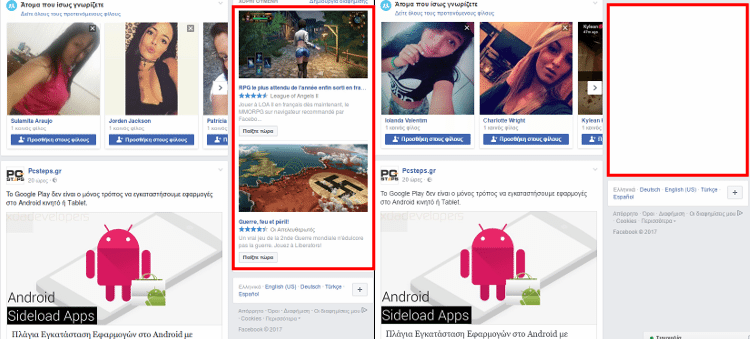
Κάνοντας κλικ στο εικονίδιο, έχουμε πρόσβαση σε μερικές απλές ρυθμίσεις.
Στο κάτω μέρος του παραθύρου μπορούμε να ξεμπλοκάρουμε τα αναδυόμενα παράθυρα – που είναι απαραίτητα για τη λειτουργία ορισμένων ιστοσελίδων…
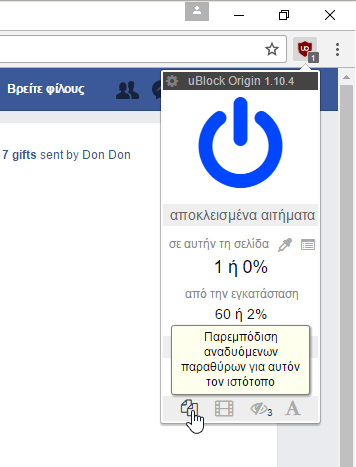
…να ενεργοποιήσουμε τα μεγάλα στοιχεία πολυμέσων (πχ βίντεο) για τη συγκεκριμένη σελίδα…
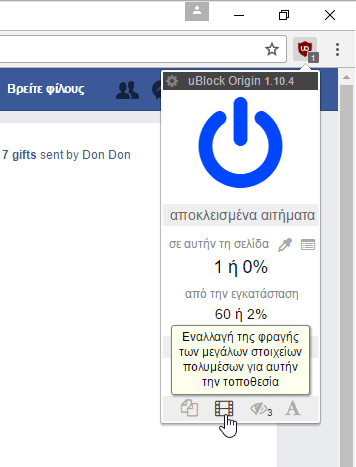
…να εμφανίσουμε τις διαφημίσεις…
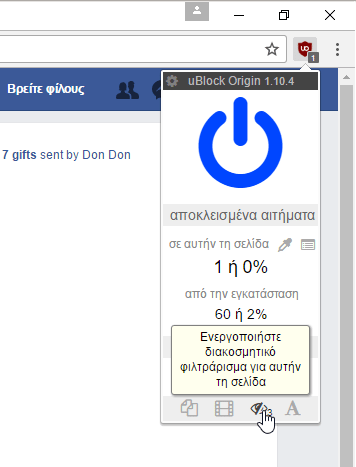
…ή να απενεργοποιήσουμε το μπλοκάρισμα απομακρυσμένων γραμματοσειρών, ώστε η σελίδα να φαίνεται όπως έχει σχεδιαστεί.
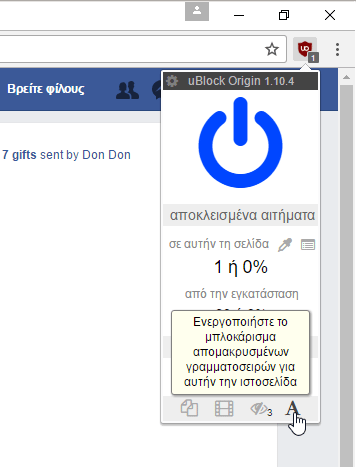
Επίσης, αν κάποια διαφήμιση δεν μπλοκάρεται αυτόματα, μπορούμε να επιλέξουμε το εικονίδιο του σταγονόμετρου.
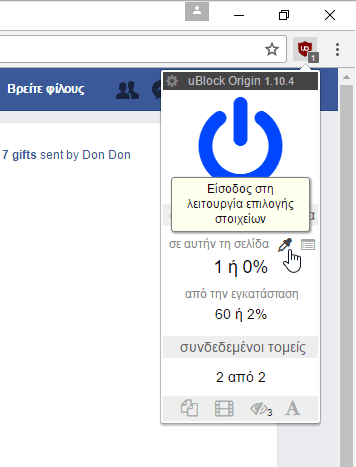
Η σελίδα θα μαυρίσει, και επιλέγουμε το στοιχείο που θέλουμε να μπλοκαριστεί.
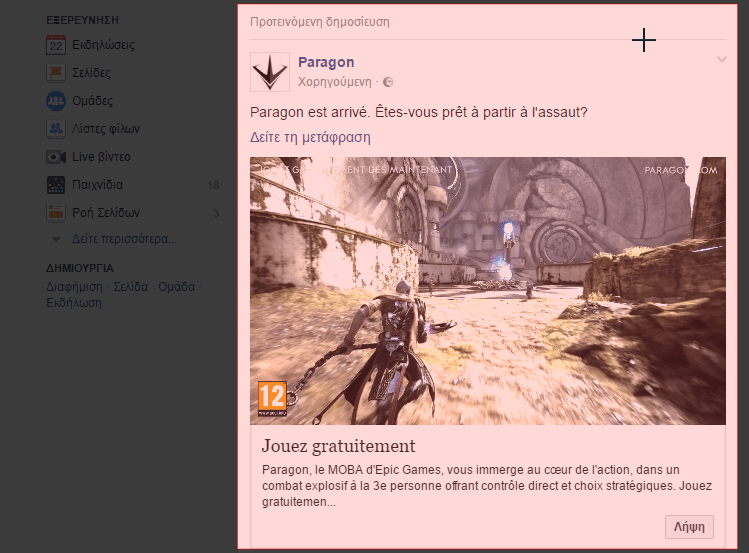
Όμως δεν συνιστούμε αυτή την επιλογή σε αρχάριους χρήστες. Αν δεν ορίσουμε σωστά τις προδιαγραφές του φίλτρου, υπάρχει περίπτωση να μπλοκάρουμε και χρήσιμα στοιχεία στη σελίδα.
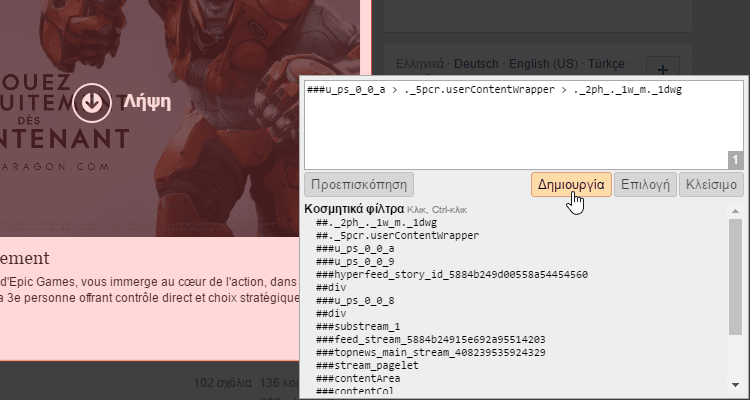
Πώς ορίζω εξαιρέσεις στο uBlock Origin
Το να ορίσουμε εξαιρέσεις στο uBlock Origin είναι εξαιρετικά απλό. Αρκεί να πατήσουμε το μεγάλο μπλε κουμπί.
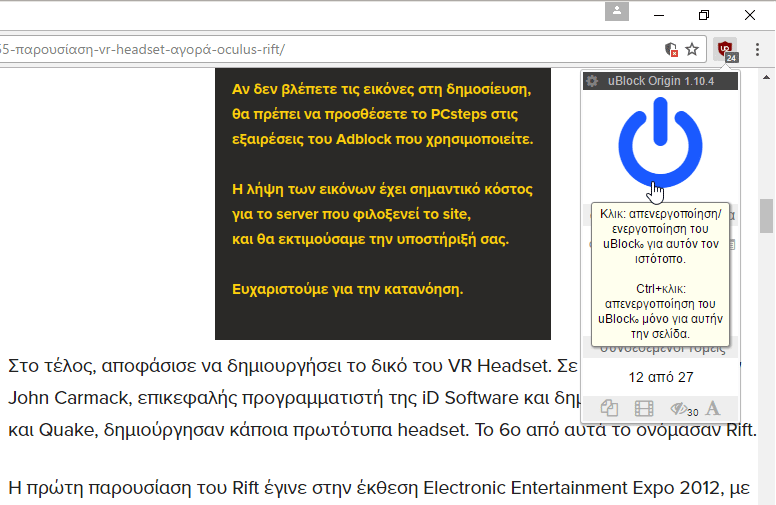
Στη συνέχεια κάνουμε ανανέωση, είτε πατώντας F5 είτε με κλικ στο σχετικό εικονίδιο του uBlock Origin.
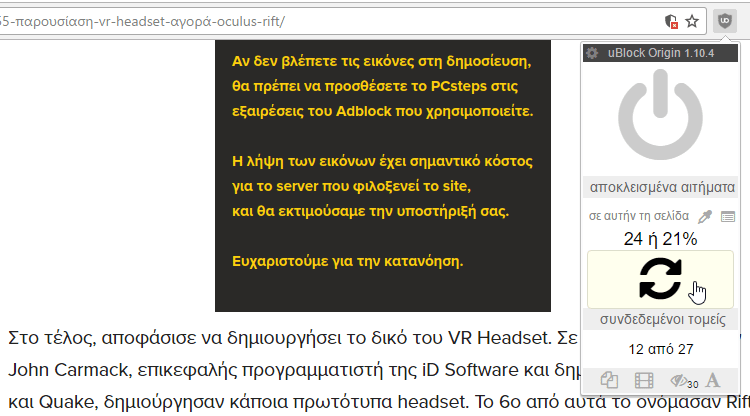
Πλέον το uBlock Origin είναι απενεργοποιημένο σε όλη την ιστοσελίδα της επιλογής μας. Θα λειτουργεί κανονικά όμως στις υπόλοιπες σελίδες.
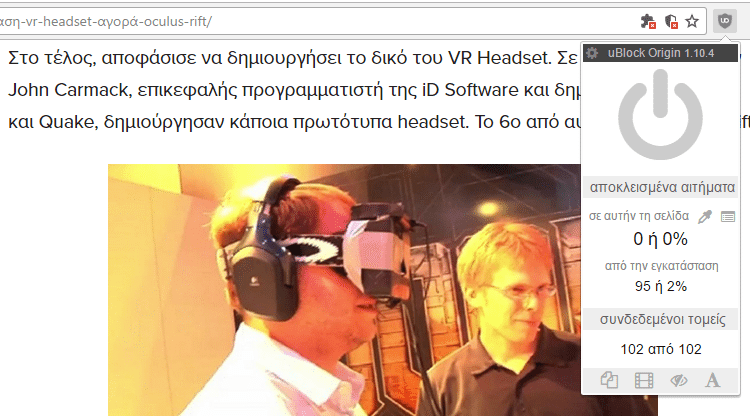
Adblock (Chrome / Firefox)
To Adblock ισχυρίζεται πως είναι το πιο δημοφιλές πρόσθετο για τον Chrome αλλά και τον Safari, με περισσότερους από 40.000.000 χρήστες.
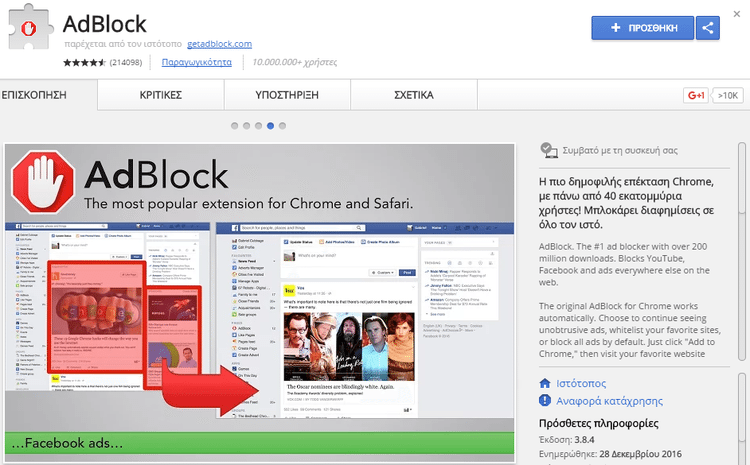
Ενώ υπάρχει έκδοση για τον Firefox, δεν είναι τόσο δημοφιλής, καθώς έχει μόλις 115 χιλιάδες χρήστες.
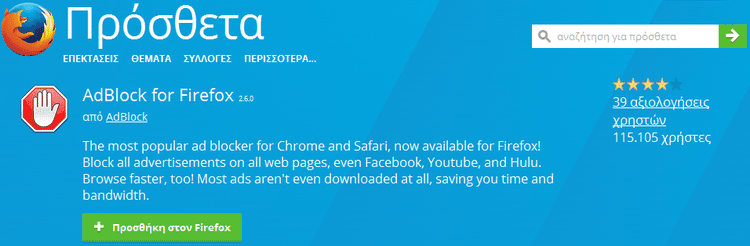
Μετά την εγκατάσταση, θα ανοίξει μια καρτέλα όπου μας παροτρύνει να κάνουμε δωρεά στο δημιουργό.
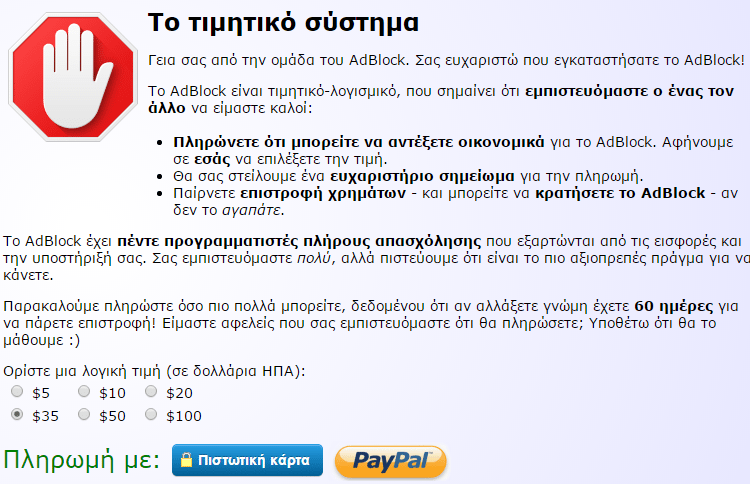
Οι διαφημίσεις μπλοκάρονται άμεσα, χωρίς να χρειάζεται να κάνουμε κάτι άλλο.
Να σημειωθεί πως σε ορισμένες σελίδες το Adblock θα προβάλλει ορισμένες “αποδεκτές διαφημίσεις”. Αν δεν θέλουμε να βλέπουμε ούτε αυτές, στις επιλογές του προσθέτου αρκεί να ξε-τσεκάρουμε την πρώτη.
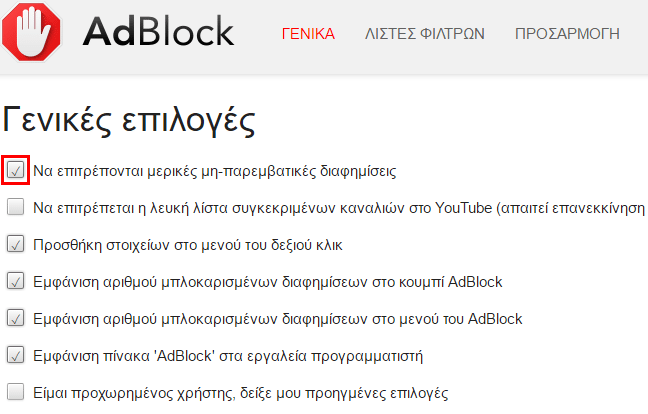
Πώς ορίζω εξαιρέσεις στο Adblock
To Adblock δεν έχει μεγάλο μπλε κουμπί, όμως ο ορισμός εξαιρέσεων είναι επίσης απλός.
Αρκεί να κάνουμε κλικ στο εικονίδιο και να επιλέξουμε το “Εκτός λειτουργίας σε σελίδες αυτού του τομέα” για να κάνουμε whitelist ένα ολόκληρο domain.
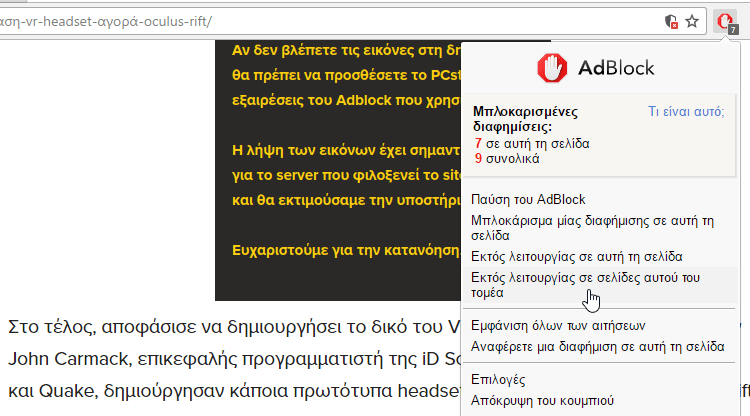
Θα εμφανίσει ένα παράθυρο, στο οποίο επιλέγουμε “Εξαίρεση”.
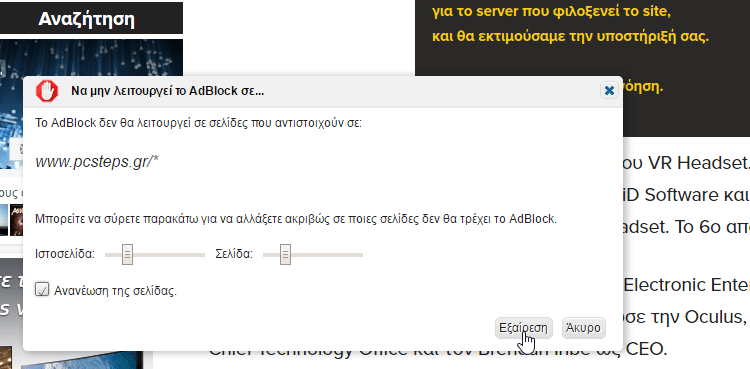
Πλέον στις σελίδες που θέλουμε να υποστηρίζουμε θα είναι πράσινο το Adblock.
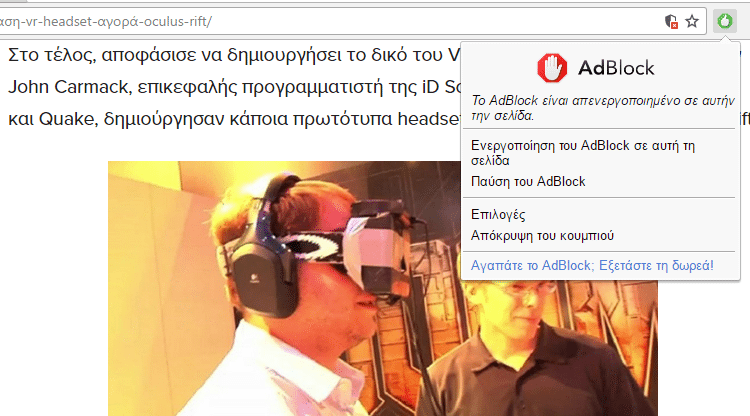
Adblock Plus (Chrome / Firefox)
To Adblock Plus διαψεύδει τον ισχυρισμό του Adblock πως είναι το πιο δημοφιλές πρόσθετο. Οι δημιουργοί του Adblock Plus ισχυρίζονται πως το χρησιμοποιούν 50.000.000 χρήστες.
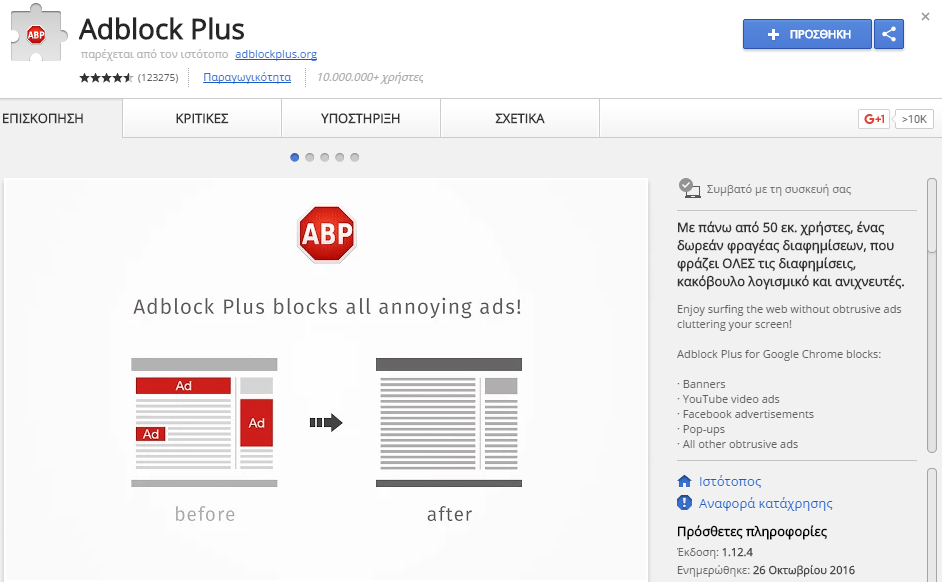
Βέβαια, και στις δύο περιπτώσεις το Chrome Store απλά επιβεβαιώνει πως έχουν πάνω από 10.000.000 χρήστες. Κατά συνέπεια είναι δύσκολο να δούμε που βρίσκεται η αλήθεια. Πιθανώς στους Sex Pistols.
Το βέβαιο είναι πως το Adblock Plus είναι εξαιρετικά δημοφιλές στον Firefox, με σχεδόν 20.000.000 χρήστες. Δεν αποκλείεται λοιπόν, υπολογίζοντας τον συνολικό αριθμό χρηστών, να βρίσκεται μπροστά το Adblock Plus.

Εδώ αξίζει να ξεκαθαρίσουμε λίγο τι συμβαίνει με τα πρόσθετα που ονομάζονται “Adblock”.
- Αρχικά υπήρχε ένα Adblock για τον Firefox, του οποίου η ανάπτυξη σταμάτησε το 2004.
- Στα τέλη του 2005 ο προγραμματιστής Michael McDonald δημιούργησε το Adblock Plus 0.5, επίσης για Firefox. Παρέδωσε τα ηνία στον Γερμανό Wladimir Palant, που κυκλοφόρησε το ανανεωμένο Adblock Plus 0.6 τον Ιανουάριο του 2006.
- Το 2009, ο Michael Gundlach κυκλοφόρησε το Adblock για τον Chrome.
- Το Δεκέμβριο του 2010 κυκλοφόρησε το Adblock Plus για Chrome.
- Υπάρχει ένα πρόσθετο Adblock Pro που δεν έχει καμία σχέση με τα παραπάνω.
Ανάμεσα στις εκδόσεις του Adblock και τα μπλεξίματα του uBlock, είναι σχεδόν βέβαιο πως κάποιος Μεξικανός σεναριογράφος ετοιμάζει μια καθημερινή σαπουνόπερα με τίτλο Ados Los Blockos.
Πώς ορίζω εξαιρέσεις στο Adblock Plus
Και στο Adblock Plus είναι αρκετά εύκολο το να ορίσουμε εξαιρέσεις, κάνοντας κλικ στο εικονίδιο και επιλέγοντας το “Ενεργοποιημένο σε αυτή τη σελίδα”.
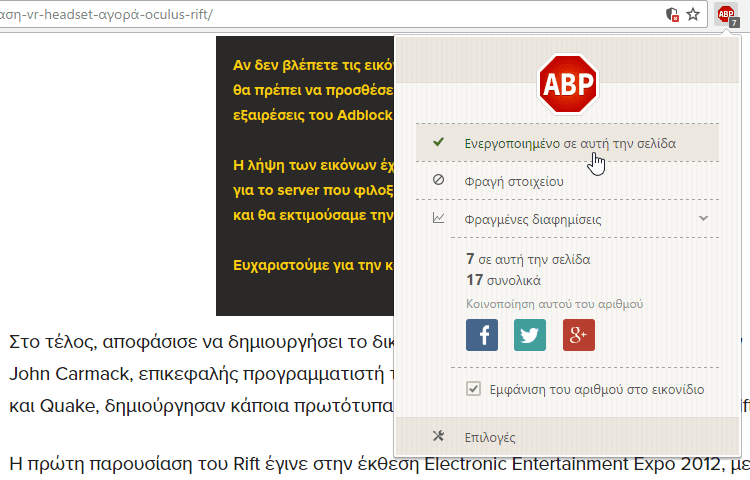
Η επιλογή θα αλλάξει σε “Απενεργοποιημένο”, και με μια απλή ανανέωση όλο το domain θα βρίσκεται στη Whitelist.
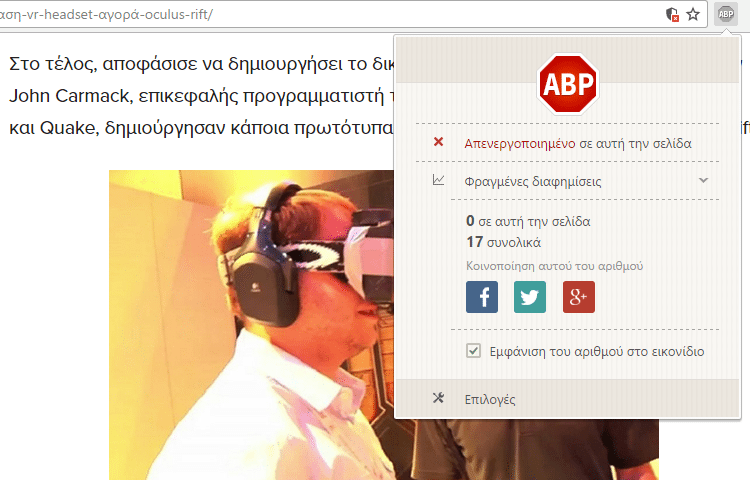
Λιγότερο γνωστές επεκτάσεις για το μπλοκάρισμα διαφημίσεων
Τα Adblock, Adblock Plus και uBlock είναι μακράν οι πιο δημοφιλείς επεκτάσεις για να μπλοκάρουμε διαφημίσεις. Το βέβαιο είναι πως κάποια από τις τρεις θα μας ικανοποιήσει.
Βέβαια, με δεδομένο πως το μπλοκάρισμα διαφημίσεων είναι τόσο δημοφιλές σπορ, υπάρχουν αρκετές άλλες επεκτάσεις του είδους. Θα αναφερθούμε σε αυτές εν τάχει, για όποιον θέλει να δοκιμάσει κάτι διαφορετικό.
Adblock Pro (Chrome)
Ο προγραμματιστής του Adblock Pro φαίνεται να σκέφτεται σαν τον παραγωγό του “Transmorphers”.
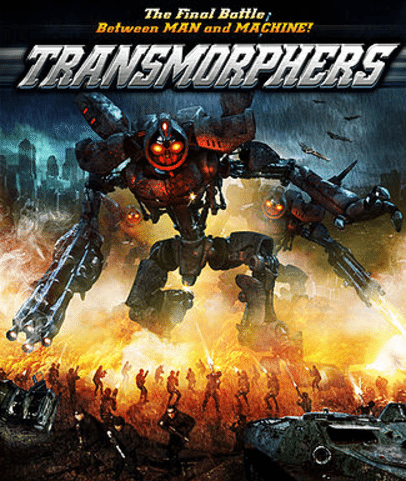
Διάλεξε ένα τίτλο όμοιο με τα πιο δημοφιλή πρόσθετα για το μπλοκάρισμα διαφημίσεων, και όποιος μπερδεύτηκε, μπερδεύτηκε.
Απ' ότι φαίνεται, κέρδισε αυτό το στοίχημα, καθώς πάνω από 2,6 εκατομμύρια χρήστες επέλεξαν το Adblock Pro, και έχει πάρει αρκετά καλές κριτικές.
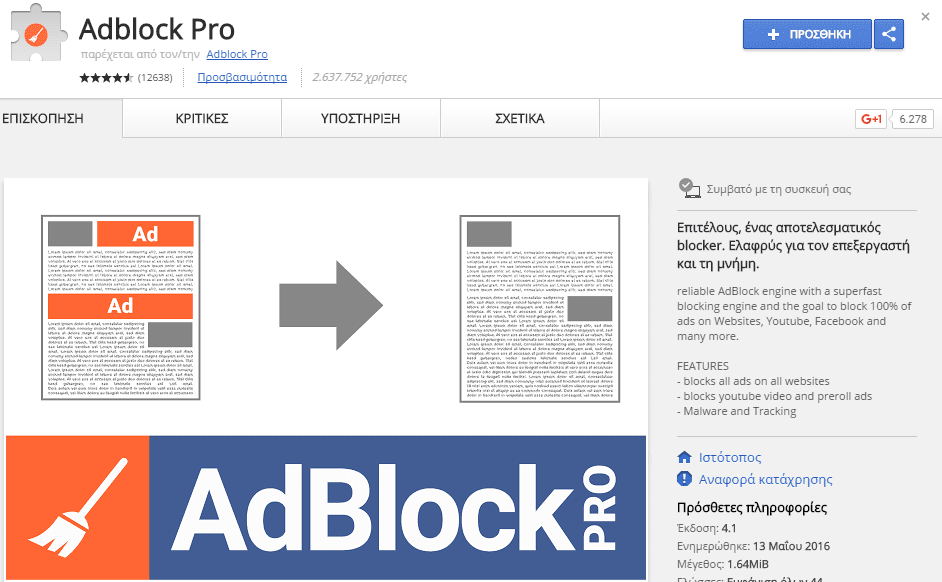
Σαν βασικό selling point το πρόσθετο υποστηρίζει πως είναι ιδιαίτερα ελαφρύ όσον αφορά τη χρήση επεξεργαστή και μνήμης.
Πάντως, αρκεί μια ματιά για να διαπιστώσουμε πως έχει βασιστεί τουλάχιστον εν μέρει στον ανοιχτό κώδικα του uBlock.
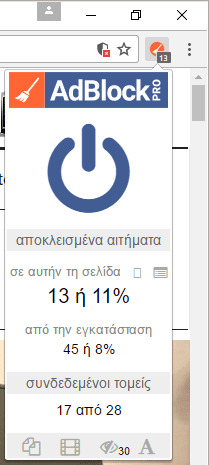
Επίσης, δεν ανανεώνεται πολύ συχνά, καθώς η τελευταία του έκδοση ήταν το Μάιο του 2016.
Μέχρι στιγμής δεν υπάρχει έκδοση του Adblock Pro για τον Firefox, ούτε κάποια επίσημη ιστοσελίδα.
Adguard AdBlocker (Chrome / Firefox)
Το όνομα Adguard είναι ελαφρώς παραπλανητικό, καθώς φαίνεται σαν να προστατεύει αντί να μπλοκάρει τις διαφημίσεις. Σε κάθε περίπτωση, πάντως, πρόκειται για ένα πλήρες adblock, το οποίο έχουν τιμήσει 2.8 εκατομμύρια χρήστες Chrome.
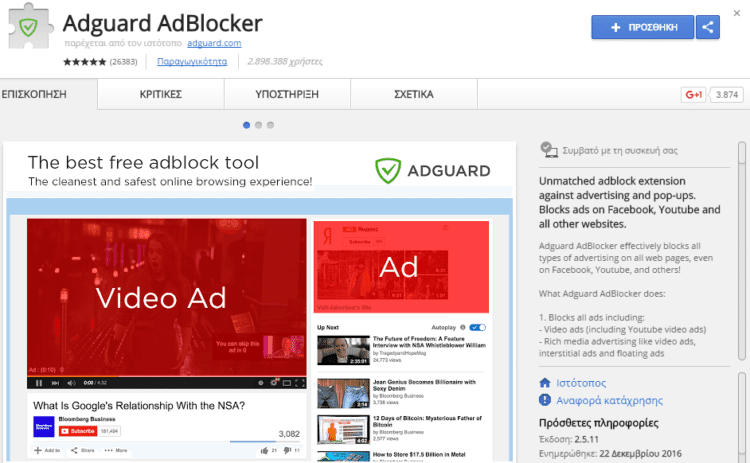
Θα βρούμε και έκδοση για τον Firefox, με σχεδόν 270.000 χρήστες.
AdRemover (Chrome)
Απ' ότι φαίνεται, φτιάχνοντας ένα πρόσθετο τύπου adblock για Chrome είναι αρκετό για να συγκεντρώσει κανείς μερικά εκατομμύρια χρήστες.
Το AdRemover έχει 3.650.000 χρήστες, και καμαρώνει πως έχει την υψηλότερη βαθμολογία ανάμεσα στα adblock πρόσθετα, με 4,82 αστέρια στο Chrome Store.
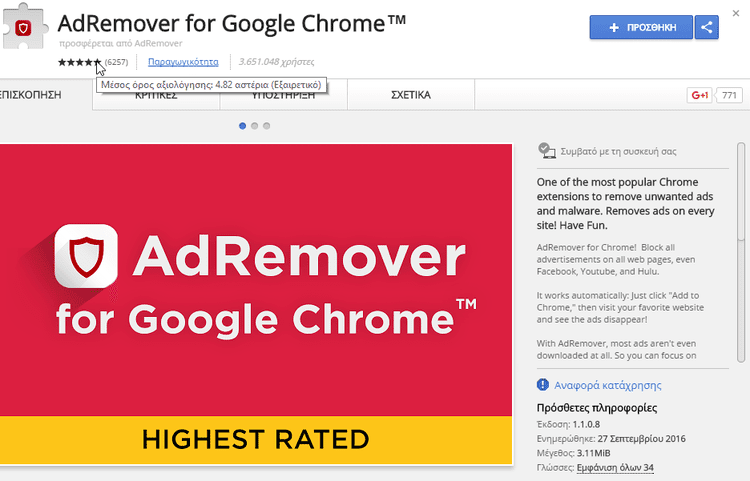
βέβαια, έχει μόνο 6257 αξιολογήσεις, ενώ στα πιο δημοφιλή πρόσθετα θα βρούμε εκατοντάδες χιλιάδες. Όσο πιο πολλούς χρήστες έχει ένα πρόσθετο, τόσο πιθανότερο κάποιοι να είναι δυσαρεστημένοι.
SuperBlock AdBlocker (Chrome)
Οι δημιουργοί του SuperBlock πήραν το Adblock για Chrome και έφτιαξαν ένα παρακλάδι του, αφαιρώντας κάποιον tracking κώδικα του Adblock.
Όπως τονίζουν στην περιγραφή δεν έχουν καμία σχέση με τα Adblock, Adblock Plus, Adblock Premium, Adblock for Youtube, Adblock Pro, Adblock Super or Simply Block Ads.
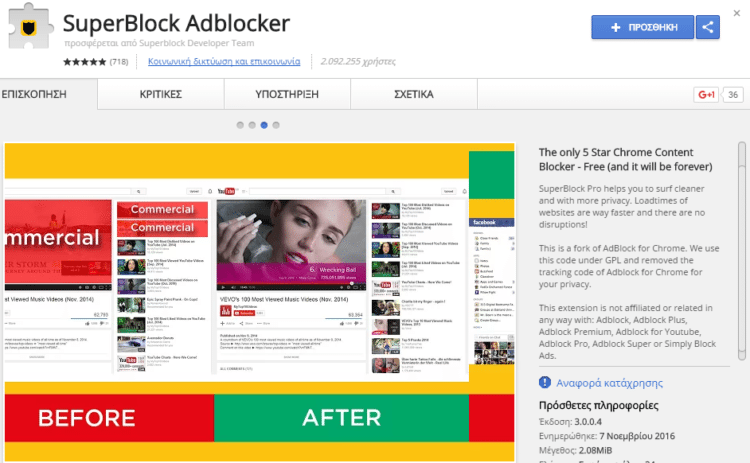
Σήμερα έχουν σχεδόν 2,1 εκατομμύρια χρήστες, και καμαρώνουν πως είναι το μόνο “5 Star Chrome Content Blocker”, αν και οι κριτικές τους είναι 4,7/5, και προφανώς δεν γνωρίζουν για το AdRemover.
Simply Block Ads! (Chrome)
Θέλεις να μπλοκάρει τις διαφημίσεις σου ο Bob ο Μάστορας? Αυτό είναι το πρόσθετο για εσένα.
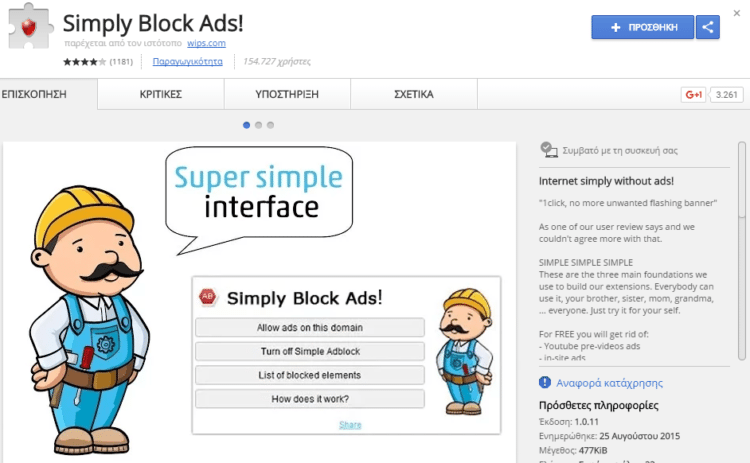
154.000 χρήστες συνιστούν Bob. Αυτοί ξέρουν.
Επεκτάσεις που κάνουν περισσότερα από το να μπλοκάρουν διαφημίσεις
Οι παραπάνω επεκτάσεις είναι κυρίως Adblock, χωρίς πολλά-πολλά. Για πιο power users, όμως, υπάρχουν επεκτάσεις όπως oi Privacy Badger, Noscript, Ghostery, uMatrix, και δεν αποκλείεται να υπάρχουν και σκριπτάκια για το GreaseMonkey.
Αυτές οι επεκτάσεις έχουν σκοπό να μπλοκάρουν κάθε λογής σκριπτάκια στις σελίδες που επισκεπτόμαστε.
Το πρόβλημα όμως είναι πως δεν είναι όλα τα σκριπτάκια διαφημιστικά. Και αν δεν ξέρουμε ακριβώς τι κάνουμε, τα παραπάνω πρόσθετα είναι πιθανό να σπάσουν τη λειτουργικότητα ή και την εμφάνιση σε σημαντικές για εμάς σελίδες.
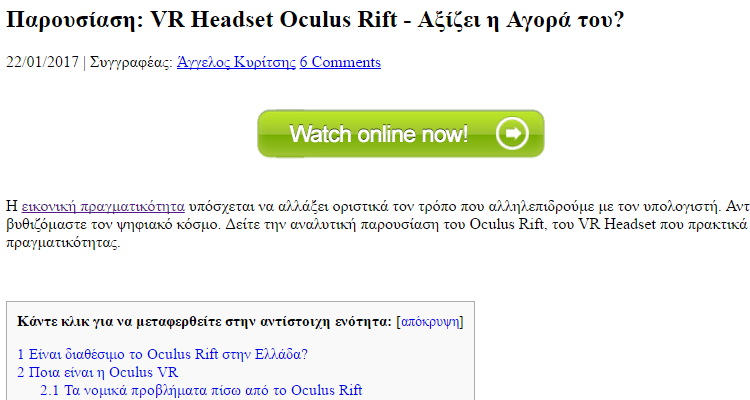
Ειδικά αν μας ενδιαφέρουν οι αγορές μέσω ίντερνετ, το e-banking, ή ακόμα και τα browser games, αυτού του τύπου οι επεκτάσεις, μπορούν να δημιουργήσουν σημαντικά προβλήματα.
Υπάρχουν βέβαια και ακόμα πιο προχωρημένες λύσεις, μέσω router με Tomato ή DD-WRT firmwate, ή ακόμα και με το Raspberry Pi. Εδώ όμως αναφερόμαστε σε project που ακόμα και σε προχωρημένους χρήστες θα φάνε ένα σαββατοκύριακο.
Εσάς ποια είναι η στάση σας απέναντι στις διαφημίσεις?
Χρησιμοποιείτε κάποιο από τα πρόσθετα που αναφέραμε, ή κάποιο από τα δεκάδες άλλα που υπάρχουν? Δοκιμάσατε κάποιο νέο πρόσθετο και σας ικανοποιεί καλύτερα για το μπλοκάρισμα διαφημίσεων? Έχετε επιλεγμένα site που υποστηρίζετε, βάζοντάς τα στις εξαιρέσεις του adblock? Γράψτε μας στα σχόλια.